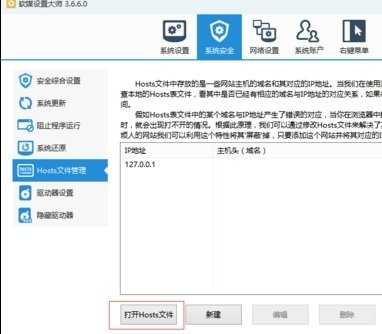怎么修改WIN8操作系统的HOSTS文件
2017-03-19
有时候我们在设置网络或者其它虚拟化主机时需要修改host文件,但往往会遇到"没有无权限"或"被另外程序使用"这样的问题而不能修改.那么在win8或者win7下,我们该如何简便地修改host文件呢?下面就跟着小编一起来看看吧。
WIN8修改HOSTS文件的方法
下载魔方优化大师,打开出现以下界面:
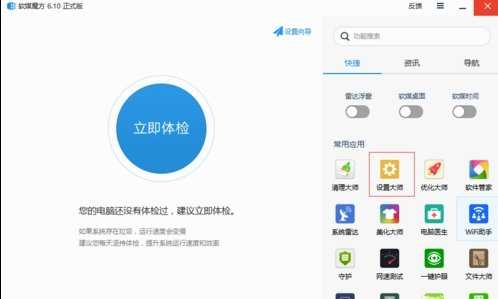
点击画红框处的“设置大师”,出现以下界面:
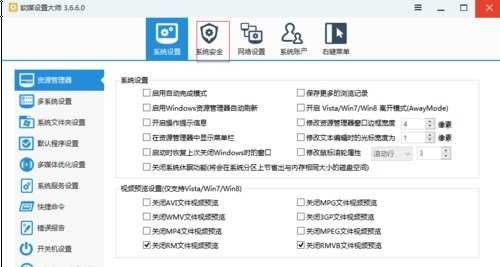
点击画红框处的“系统安全”,出现以下界面:
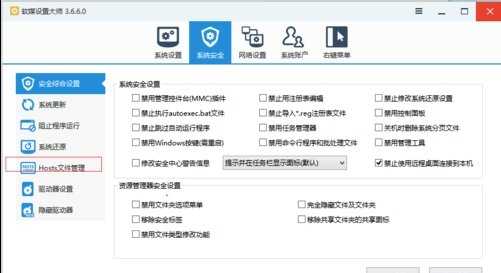
点击画红框处的“Hosts文件管理”,出现以下界面:
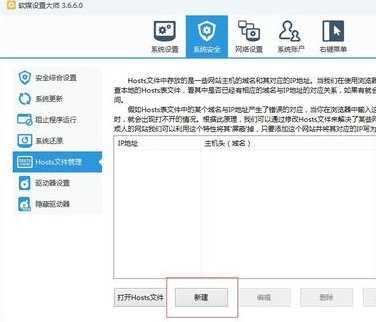
点击画红框处的“新建”,出现以下界面:
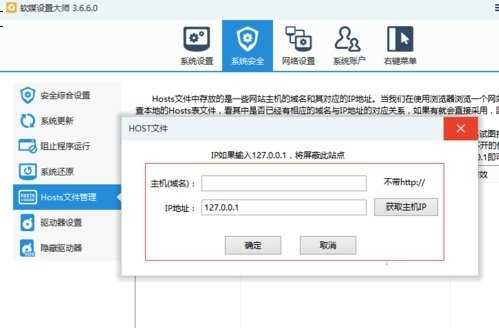
当然还可以对hosts文件进行编辑点击下图中“打开Hosts文件”即可进行编辑!